在现代社会手机已经成为人们生活中不可或缺的工具之一,而在使用手机连接WiFi时,有时候我们会忘记WiFi密码,导致无法连接网络。针对这个问题,华为手机提供了一种方便的方法来查看WiFi密码。通过简单的操作,用户可以轻松找回之前连接过的WiFi密码,从而避免因忘记密码而无法连接网络的尴尬情况。让我们一起来了解一下华为手机如何显示WiFi密码的方法吧。
华为手机查看WiFi密码方法
具体步骤:
1.华为手机上选择打开手机【设置】选项,如下图所示。
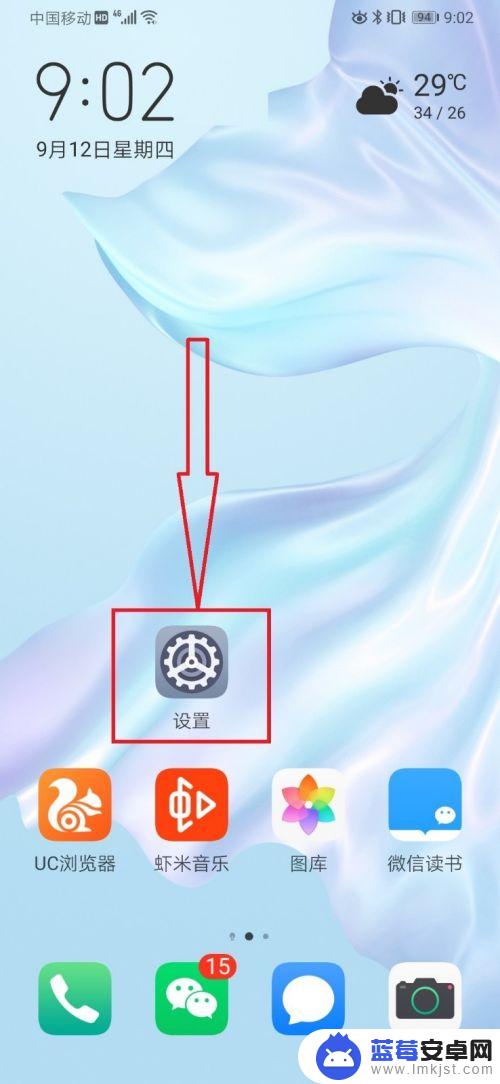
2.进入手机【设置】页面,在页面中选择打开【无线和网络】菜单选项,如下图所示。
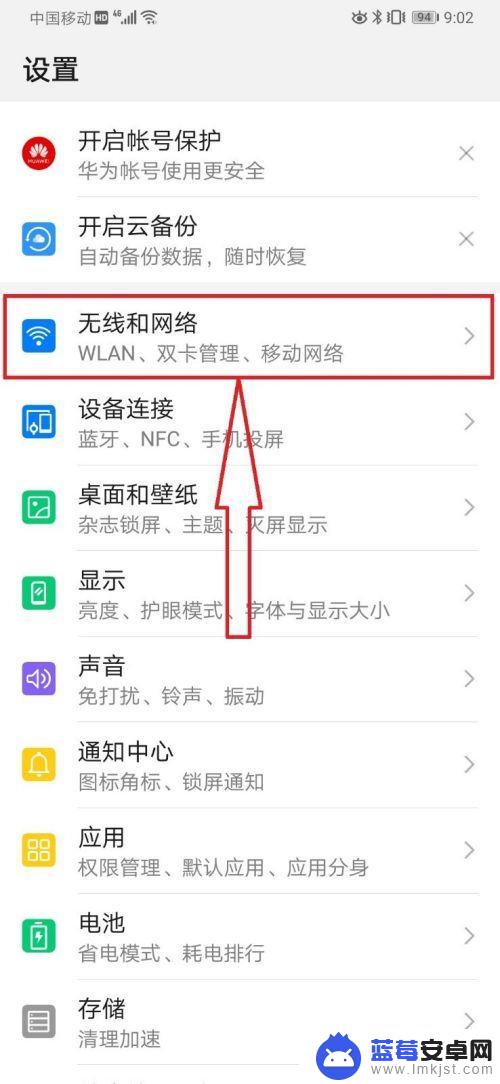
3.进入【无线和网络】设置页面,在页面中找到并打开【WLAN】菜单选项,如下图所示。
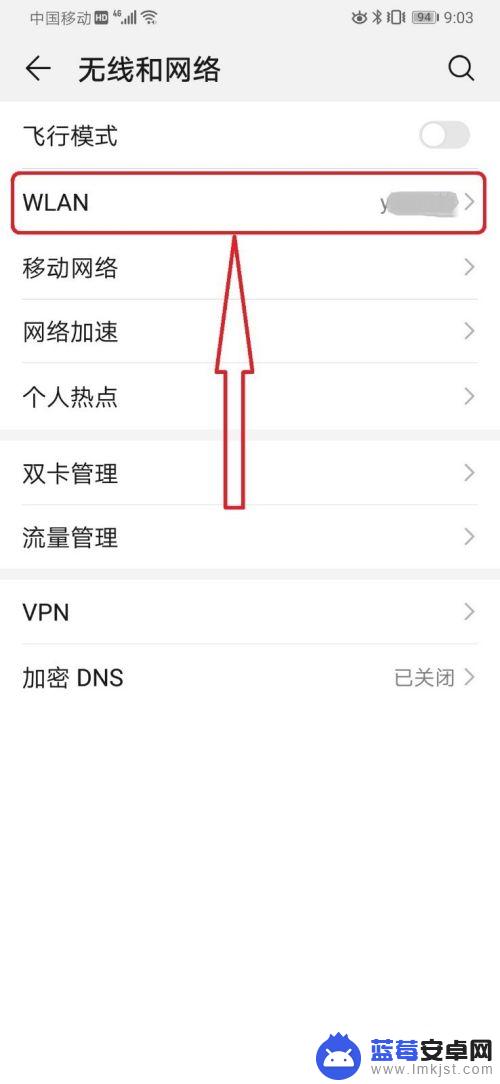
4.进入【WLAN】信息列表页面,选择打开【已连接】的WiFi网络菜单选项。如下图所示。
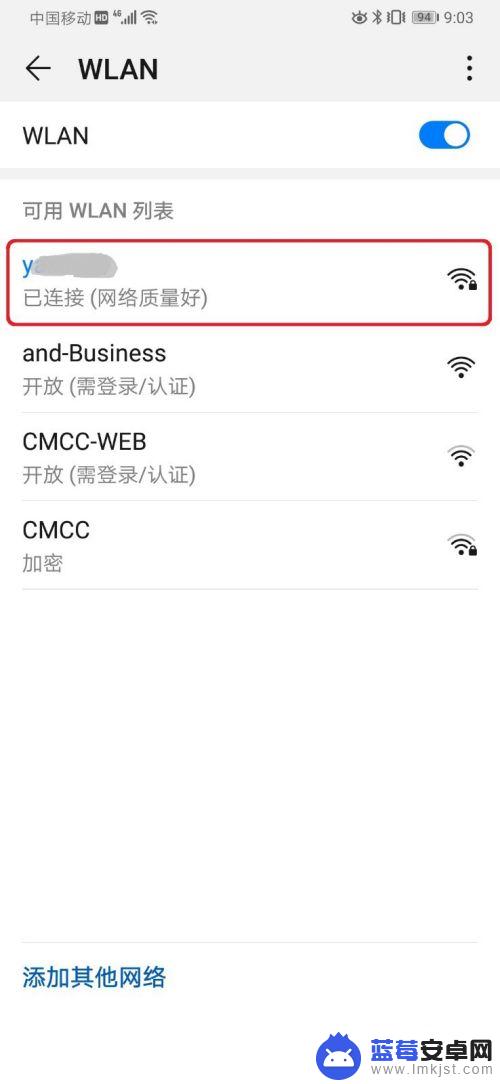
5.在当前【WLAN】页面,弹出该连接WiFi网络的连接信息。包括连接状态、信号强度,以及【二维码】信息。如下图所示。
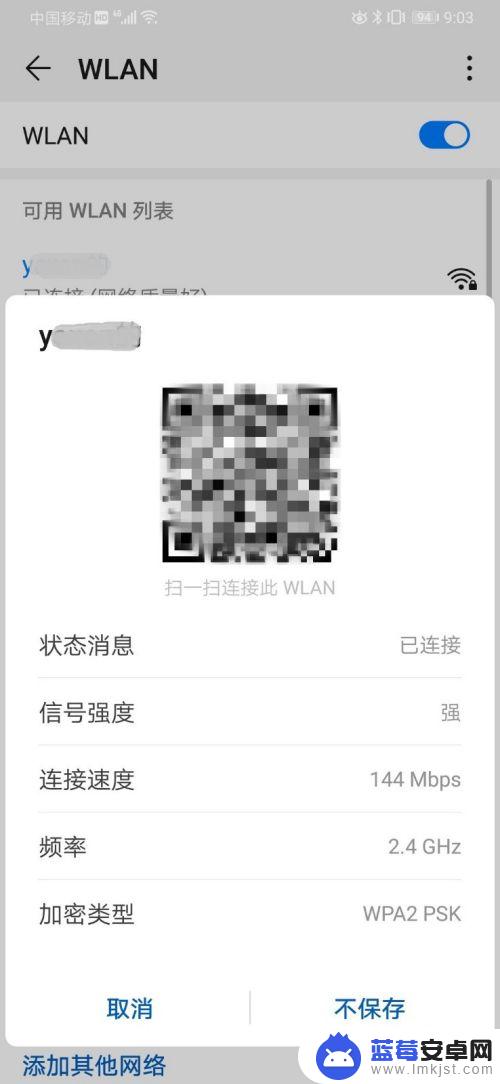
6.通过手机【扫一扫】扫描第5步骤的【二维码】,显示出该WiFi的连接信息包括:WiFi名称以及WiFi密码。如下图所示。
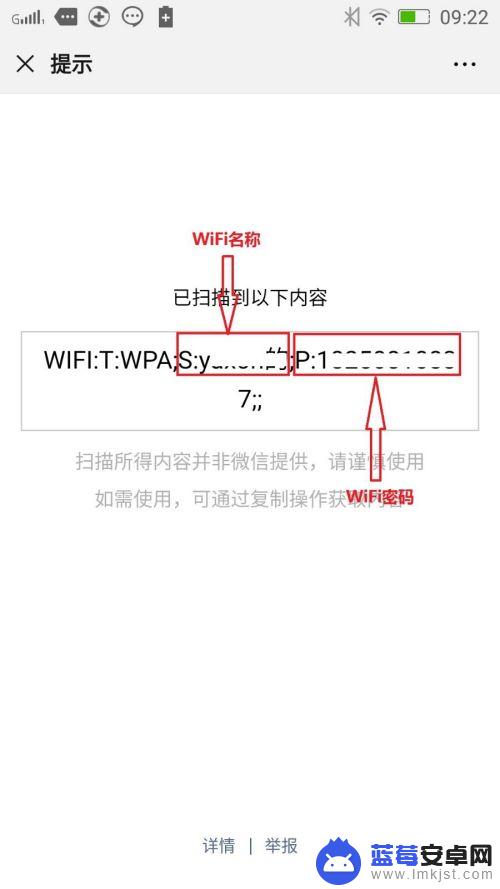
7.经验步骤总结:
1,手机上选择打开【设置】选项;
2,在手机【设置】页面,依次打开【无线和网络】-》【WLAN】;
3,在【WLAN】页面,打开【已连接】的WiFi信息;
4,通过【扫一扫】扫描【二维码】,获得【WiFi】密码;

以上就是华为手机如何显示wifi密码的全部内容,如果遇到这种情况,你可以根据小编的操作来解决,非常简单快速,一步到位。












